教你快速更换证件照背景颜色灰色变其它颜色
1、打开PS,点击“文件”--“打开”,打开你要更改背景的图片。图片在PS里面打开后,在右侧图层管理器里面,把图层拖到下面右数第二个按钮“创建新图层”,成功复制出副本图层。形成保持原文件的习惯。


2、复制副本图层后,点击下面第四个按钮“创建新的填充或调整图层”,在弹出来的界面里面选择“可选颜色选项”。
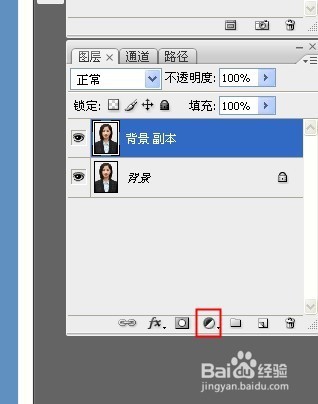
3、在“可选颜色选项”里面,选择“白色”,白色的下面“黑色”拖到-100%,留意人物的肤色和背景有变化,点击确定。


4、上一步做完后,人物背景从灰色变成了白色,人物脸部高光加强显得很柔和。现在下一步,我们处理脸部的问题。点击“添加矢量蒙版”,再点击左侧工具栏,选择画笔工具,然后选择前背景色 为黑色。


5、用画笔在矢量蒙版图层,画出人的内部轮廓,涂画过程中,自己适当调整笔画的粗细和软、硬度。涂画到人物面部表情回复到原来柔和状态。

6、已经把灰色背景变成白色背景,我们点击保存jpg文件。对比一下两张图片的区别。背景完全变白,头发边缘的变化都很完美。有了白色背景我们就很容易在白色基础上换成其他颜色了。

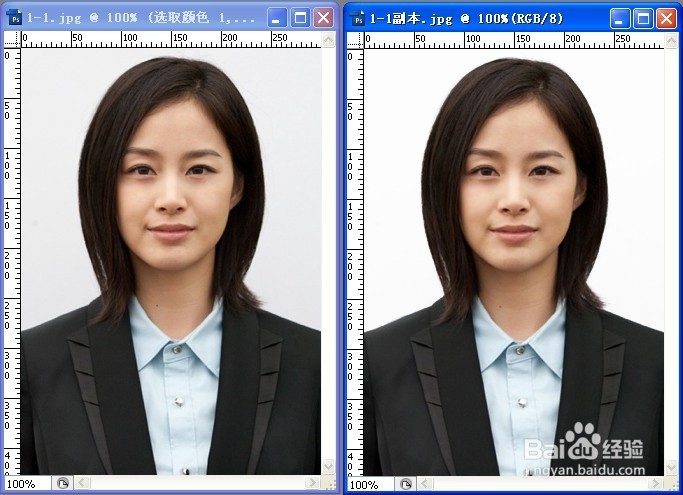
7、打开刚才保存的JPG图片,在图层管理器,点击“通道”,找一个最深颜色的通道,发现蓝色通道是最深颜色。


8、我们复制蓝色通道,在蓝色副本通道上操作,“ctrl”+“L”调出色阶,往深颜色调,但是不能全调成颜色,调的时候留意头发位置,调到发丝也变成黑色即可。

9、通道调色后,点击左侧工具栏“画笔”,同样前景色为黑色,把人物涂完,注意头发部分不要涂。


10、涂完后,点击图层管理器下面的“将通道作为选取载入”,,如下图。再同时按“shift”+“ctrl”+“I”反选图像,点击后芬简砝鬃看到人物已经被选中。点击通道里面的“RGB”、“红”、“绿”、“蓝”的眼睛,恢复到原视图。

11、点击“图层”项,回到图层那里,“ctrl”+“J”复制出已经旋转的图像。


12、在新复制的图层下面,新建一个图层,填充前景色,红色,R:255,G:0,B:0。把背景图层填充成红色。
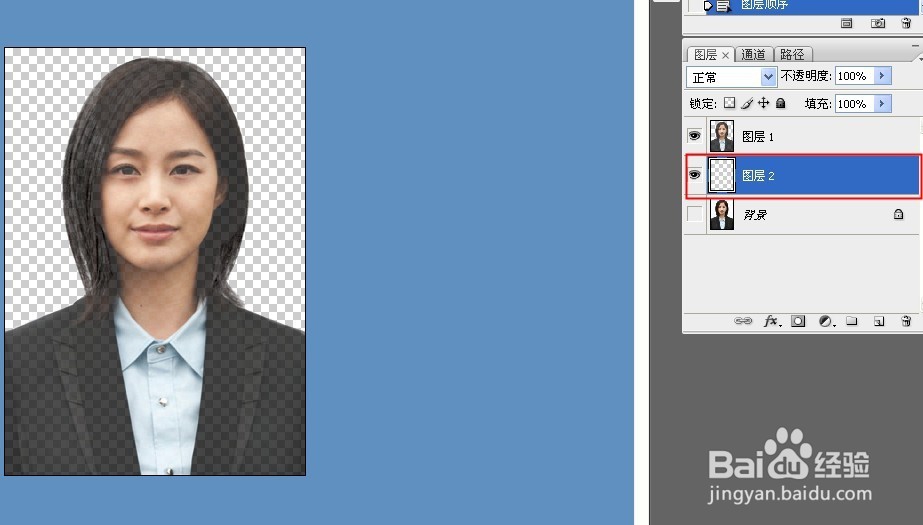

13、填完后,可以合并图层,保存成jpg作为证件照使用啦。
